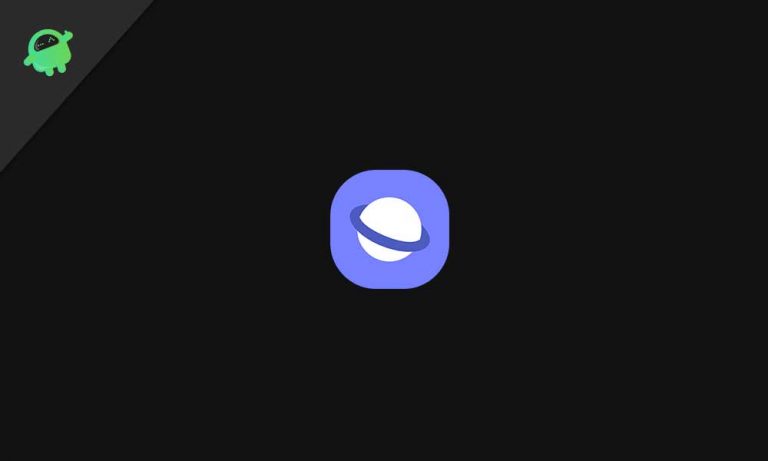Как включить VoLTE / VoWiFi на Asus Rog Phone 2
В этом руководстве мы поделимся инструкциями по включению VoLTE / VoWiFi на телефоне Asus Rog 2. Голосовая связь через LTE или WiFi позволяет вам совершать и принимать звонки напрямую через LTE или WiFi, а не маршрутизировать их через сеть вашего оператора.
Большинство устройств, которые были запущены или были запущены недавно, поддерживают звонки через WiFi или LTE. У этой функции множество преимуществ. Самые очевидные из них, включая бесплатные звонки. Точно так же, если сигнал сети слабый, вы все равно можете совершать и принимать звонки, маршрутизируя их через канал WiFi.
Однако не все так просто, когда дело доходит до включения VoLTE / VoWiFi на телефоне Asus Rog 2. Устройство определенно может похвастаться одними из лучших характеристик, которые вы, вероятно, найдете в мобильном телефоне в этом сегменте.
Программы для Windows, мобильные приложения, игры - ВСЁ БЕСПЛАТНО, в нашем закрытом телеграмм канале - Подписывайтесь:)
С частотой обновления 120 Гц, набором микросхем Qualcomm SM8150 Snapdragon 855+ и гигантской комбинацией 1 ТБ / 12 ГБ ПЗУ / ОЗУ определенно делают его зверьком. это двойная основная камера 48 МП + 12 МП и передняя камера на 32 МП, безусловно, впечатляют. Но если вы хотите опробовать VoLTE / VoWiFi на своем Rog Phone 2, нет простого переключателя, чтобы включить то же самое. Но, несмотря на это, мы все же можем включить эту функцию на Rog II, используя подробный метод, приведенный ниже. Следуйте.
![]()
Включение VoLTE / VoWiFi на Asus Rog Phone 2
Это руководство будет разделено на четыре отдельных раздела, чтобы упростить понимание шагов. Но прежде чем вы продолжите и включите VoLTE / VoWiFi на вашем Asus Rog Phone 2, убедитесь, что у вас есть рабочий режим DIAG. Теперь перейдите в раздел ниже и загрузите необходимые файлы, прежде чем приступить к действиям.
Загрузки
Вот все файлы, которые вам потребуются для успешного завершения этого процесса:
Инструкции по включению VoLTE / VoWiFi на Asus Rog Phone 2
Теперь, когда вы скачали вышеупомянутые файлы, вот необходимые инструкции для включения VoLTE / VoWiFi на вашем Asus Rog Phone 2:

ШАГ 1: Свойства настроек
Прежде всего, установите приложение AsusVoLTE из раздела выше. Откройте приложение и нажмите Включить VoLTE. Это установит некоторые свойства в фоновом режиме на вашем устройстве, чтобы принудительно включить VoLTE. Если вы не хотите использовать приложение, вы также можете запустить следующие команды в оболочке adb:
setprop persist.vendor.dbg.ims_volte_enable 1 setprop persist.vendor.dbg.volte_avail_ovr 1 setprop persist.vendor.dbg.vt_avail_ovr 1 setprop persist.vendor.dbg.wfc_avail_ovr 1
Однако, если вы все еще не можете установить эти свойства, потому что вы вернулись к стандартной прошивке после перепрошивки файла mbn и, следовательно, у вас больше нет root, есть другой выход: чтобы заставить его работать, введите приведенный ниже код в номеронабиратель телефона. :
*#*#3642623344#*#*
Как только вы введете его, экран очистится, и вы не увидите никаких выходных данных, если команда будет выполнена успешно. После этого зайдите в Настройки> Мобильная сеть и отключите мобильные данные. Включите его снова, и теперь вы должны увидеть значок VoWiFi или VoLTE в строке состояния.
ШАГ 2: Используйте EfsTool
- Перед тем, как начать использовать EfsTool, обязательно закройте QPST, иначе это будет мешать правильному функционированию инструмента. Это связано с тем, что два клиента не могут быть подключены одновременно.
- Извлеките и разархивируйте EfsTool и откройте окно командной строки. Используйте команду cd, чтобы перейти в каталог, в который вы извлекли инструмент.
- Теперь, в зависимости от того, как вы подключаетесь к DIAG, вам нужно будет соответствующим образом изменить файл EfsTool.exe.config. Например, при подключении через USB вам не придется ничего делать, так как инструмент автоматически найдет порт.
- Однако, если вы подключены через Wi-Fi, необходимо изменить порт на 2500 (или порт, который вы использовали в приложении AsusVoLTE) и установить для него значение true. В этом случае команда будет выглядеть так:
<efstool port="2500" remote="true" baudrate="38400" password="FFFFFFFFFFFFFFFF" spc="000000"/>
- Наконец, проверьте соединение, выполнив следующую команду в окне CMD:
EfsTools.exe efsInfo
- Если произошла ошибка, попробуйте перезагрузить устройство или повторите вышеупомянутые шаги.
Шаг 3. Отключите mcfg
Теперь распакуйте файл efs.zip в тот же каталог, где находится EfsTool. Также убедитесь, что там присутствует файл mcfg_autoselect_by_uim. Теперь откройте окно CMD и введите следующие две команды:
EfsTools.exe writeFile -i mcfg_autoselect_by_uim -o /nv/item_files/mcfg/mcfg_autoselect_by_uim EfsTools.exe writeFile -i mcfg_autoselect_by_uim -o /nv/item_files/mcfg/mcfg_autoselect_by_uim -s 1
Шаг 4: Написание MBN
- Если вы также загрузили zip-файлы Xiaomi Mi 9T MBN, переместите их в каталог EfsTools.
- Теперь найдите mbn для вашего конкретного оператора связи. Структура каталогов для этого должна быть такой:
<region>/<carrier>/commerci/<country>/mcfg_sw.mbn.
- Затем скопируйте файл mcfg_sw.mbn в каталог, в котором находится EfsTools.exe.
- Откройте командную строку и введите следующую команду:
EfsTools.exe uploadDirectory -i mcfg_sw.mbn -o / -v
- И если вы хотите, чтобы он работал и во втором слоте для SIM-карты, выполните эту команду:
EfsTools.exe uploadDirectory -i mcfg_sw.mbn -o / -s 1
- Теперь вы должны увидеть результат без каких-либо ошибок. Теперь просто перезагрузите устройство один раз, и как только оно загрузится, VoLTE / VoWiFi будет полностью функциональным.
Вывод
На этом мы завершаем руководство о том, как включить VoLTE / VoWiFi на телефоне Asus Rog 2. Поделитесь своим опытом в разделе комментариев ниже. И если у вас возникнут какие-либо вопросы, оставьте их в комментариях ниже. С учетом сказанного, также ознакомьтесь с советами и приемами iPhone, советами и приемами для ПК и советами и приемами Android.
Программы для Windows, мобильные приложения, игры - ВСЁ БЕСПЛАТНО, в нашем закрытом телеграмм канале - Подписывайтесь:)